TrustViewer是一款能够免费使用远程控制软件,它提供了建立远程连接的功能,软件十分的小巧、界面美观且功能强大,适合在发送资源,远程通信,远程视频等方面使用,支持运行在所有常见的windows操作系统上,软件默认中文界面,操作非常简单,和其他同类软件也十分类似。无论是发送办公文件还是和朋友通话都是很适用的!
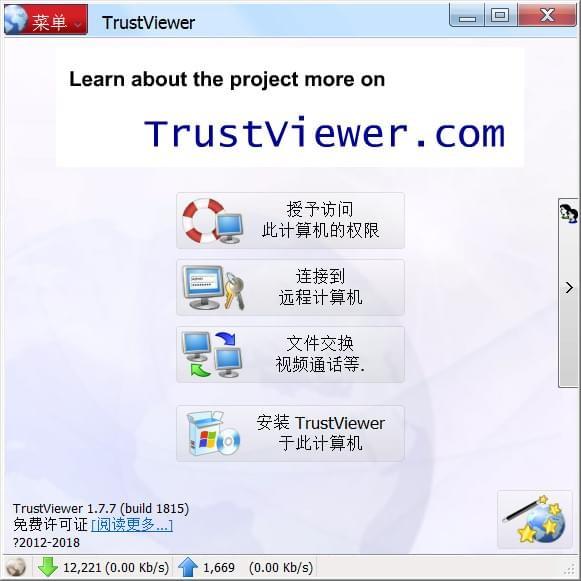
软件功能
1、TrustViewer提供了简单的远程连接方式
2、可以帮助你在电脑上建立两台电脑连接
3、可以让您通过本地电脑共享文件
4、支持在连接后选择本地的文件夹发送给对方
5、支持链接成功以后开始对话,开启视频
6、TrustViewer让您在建立远程连接的时候更加轻松
7、对于控制对方电脑,访问对方电脑资源等方面都是非常实用的
软件特色
1、TrustViewer使用非常简单
2、可以实现最好的连接方式
3、可以轻松建立远程资源共享
4、也可以让您在操作对方电脑的时候更加轻松
5、TrustViewer是免费的,适合办公使用
6、也可以在个人共享资源的时候使用
使用方法
TrustViewer的使用非常简单,和其他同类软件也十分类似。
首先,你需要在2台需要进行远程控制的电脑上都运行TrustViewer。
即将被远程控制的那台电脑上点击TrustViewer界面中的【give access to this computer】按钮,那么你就可以获得一个12位的连接密钥了。
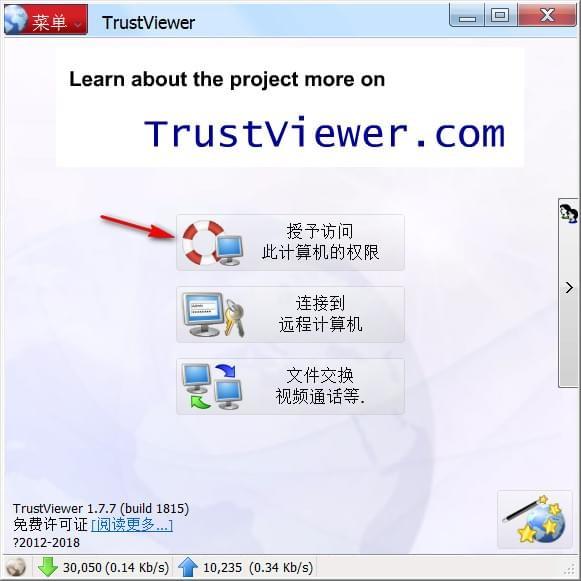

另一台电脑上则是点击TrustViewer界面中的【connect to a remote computer】按钮,之后在跳出的界面上输入刚才获得的那个12位连接密钥就可以成功连接并看到被控制电脑的画面了。
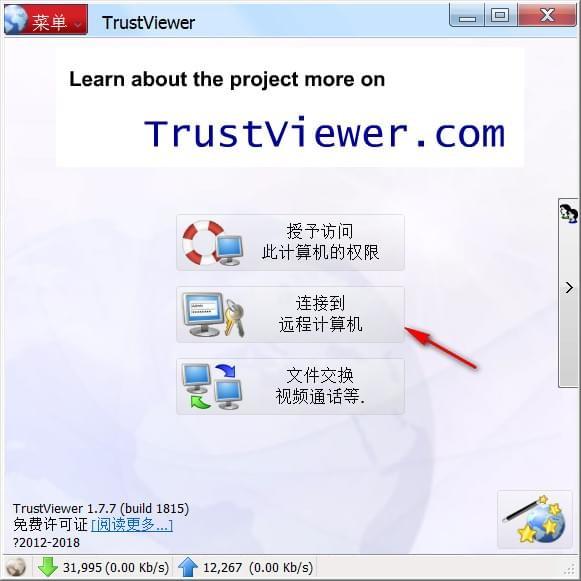
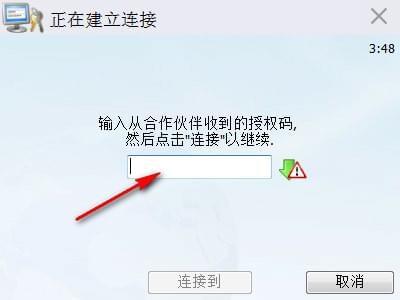
最初连接时,被远程控制的那台电脑还能选择远程控制的权限,比如只能看到远端电脑的界面不能控制,即可看到远端电脑的界面也可以控制,以及给予远程控制所有权限。
除了最基本的远程控制之外,利用TrustViewer的功能,2台电脑的用户还可以进行时时文字聊天甚至发送文件给对方。
并且这些操作和使用QQ一样的简单。连接之后在左侧栏最下方就就是文字发送窗口,发送文字后,另一台电脑的右下角会立刻显示。
点击文字输入框中的曲别针图标,还可以发送文件给另一台电脑。这些功能在远程解决计算机问题时是十分有用的。
如果你有耳机的话,还可以尝试一下TrustViewer的语音功能,相信这样解决问题的速度更快。













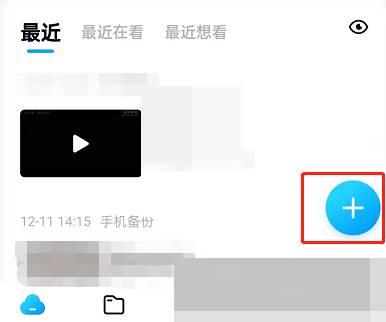
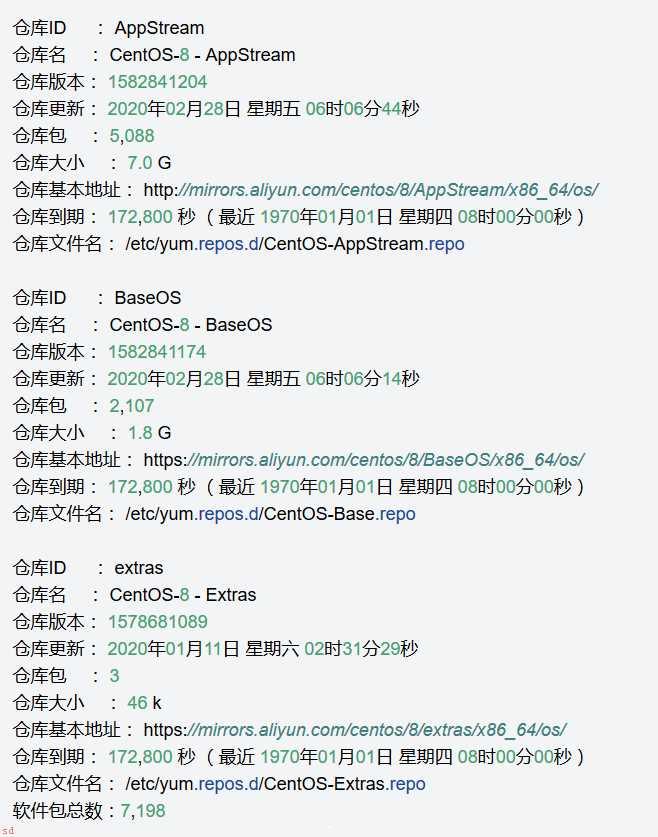









 速游网游加速器下载
速游网游加速器下载 MC配置管理客户端下载
MC配置管理客户端下载 反P2P终结者下载
反P2P终结者下载 迅雷VIP下载
迅雷VIP下载